So verwalten Sie Benutzerkonten unter Android 5.0 Lollipop
Handy, Mobiltelefon Androide / / March 17, 2020
Zuletzt aktualisiert am

Mit Android 5.0 Lollipop können mehrere Benutzerkonten auf Telefonen und Tablets installiert werden. Hier sehen Sie das Hinzufügen, Entfernen und Konfigurieren von Benutzerkonten in Lollipop.
Eine coole Funktion, die Tablets mit Android 4.2 Jelly Bean hinzugefügt wurde, war die Möglichkeit, mehrere Benutzerkonten hinzuzufügen und zu konfigurieren. Es war jedoch nur für Tablets und nicht für Smartphones verfügbar.
Weitere Informationen hierzu finden Sie in unserem Artikel: So konfigurieren Sie mehrere Benutzer auf dem Nexus 7 Tablet.
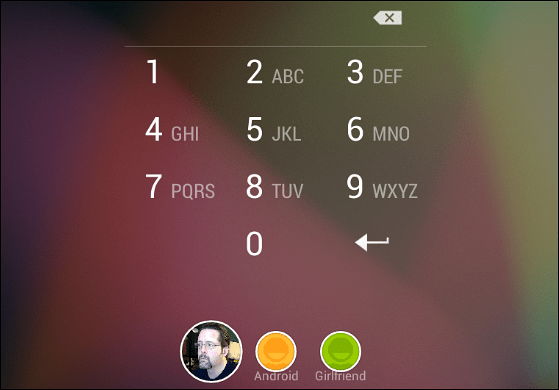
Jetzt in Android 5.0 LollipopDas Hinzufügen mehrerer Benutzer zu Telefonen und Tablets ist möglich und einfach. Hier sehen Sie das Hinzufügen, Entfernen und Konfigurieren von Benutzerkonten in Lollipop.
Hinweis: Für diesen Artikel verwende ich ein laufendes Nexus 7 Android 5.0Aber Sie können es auch auf Ihrem Telefon tun. Die Benutzeroberfläche sieht möglicherweise anders aus, aber der Vorgang ist bei Standard-Android im Wesentlichen der gleiche.
Android 5.0 Lollipop-Benutzerkonten
Um auf Benutzerkonten zuzugreifen, wischen Sie auf dem Bildschirm nach unten, um das Benachrichtigungscenter aufzurufen, und tippen Sie auf das Benutzersymbol oben rechts auf dem Bildschirm. Das zeigt Sie als Benutzer und Sie können auf tippen, um einen Gast oder einen anderen Benutzer hinzuzufügen.
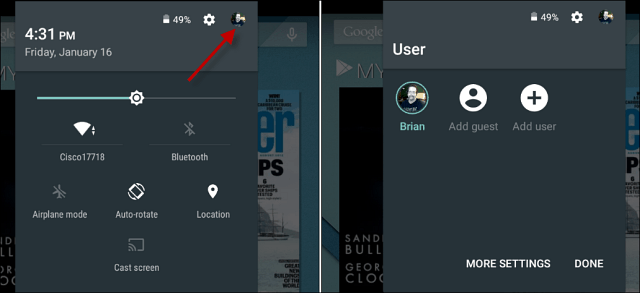
Durch Hinzufügen eines neuen Benutzers können Sie Ihr Gerät für andere Personen freigeben. Jeder Benutzer hat seinen eigenen Bereich und kann seine eigenen Apps, Hintergrundbilder und andere Einstellungen anpassen.
Beachten Sie, dass vollständige Benutzerkonten Geräteeinstellungen wie Wi-Fi anpassen können, die sich auf alle Benutzer des Geräts auswirken. Wenn eine Person hinzugefügt wird, kann sie auch Apps für andere Benutzer aktualisieren. Wenn Sie ein geschlossenes Konto möchten, damit jemand Ihr Gerät ausleihen kann, erstellen Sie einfach ein Gastkonto.
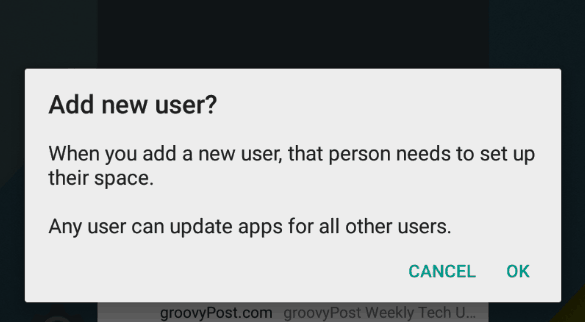
Stellen Sie sicher, dass Sie den neuen Benutzer erstellen möchten, und übergeben Sie Ihr Gerät dann dem Benutzer, damit dieser dem Bildschirm folgen kann Assistent oder geben Sie ihre Google-Kontodaten ein, installieren Sie Apps, richten Sie einen Passcode ein usw. usw. und dann können sie das verwenden Gerät.
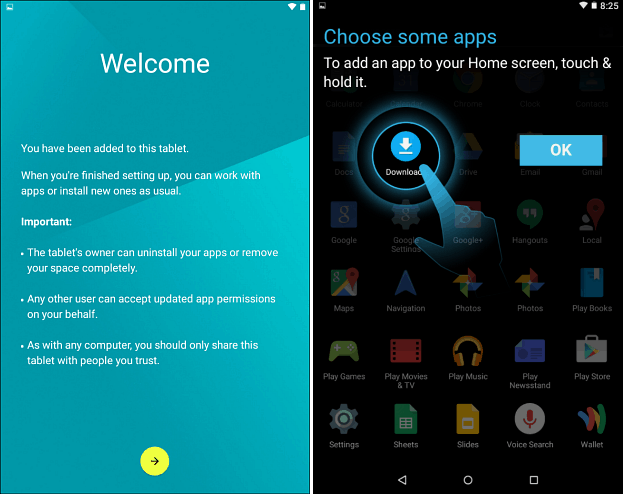
Um zwischen Benutzern zu wechseln, öffnen Sie das Benachrichtigungscenter und tippen Sie einmal auf das Benutzersymbol und dann auf das Benutzerkonto, zu dem Sie wechseln möchten.
Um einen Benutzer zu entfernen, gehen Sie zu Einstellungen> Benutzer, Tippen Sie auf das Mülleimersymbol neben dem Benutzer, den Sie entfernen möchten. Alle Daten, einschließlich Bilder, Dokumente und Kontakte, werden gelöscht.
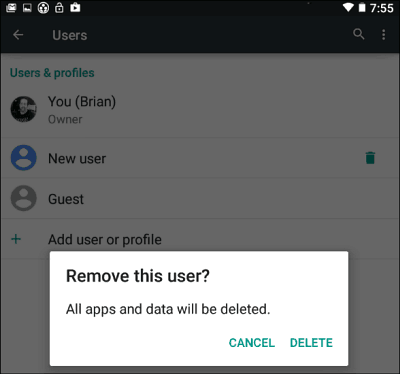
Führen Sie Android 5.0 auf Ihrem Gerät aus und fügen Sie ein Benutzerkonto hinzu? Wenn ja, teilen Sie uns Ihre Meinung in den Kommentaren unten mit.

